win7 苹果蓝牙鼠标 windows7连接蓝牙鼠标的步骤
在如今的数字化时代,蓝牙技术已经成为了人们生活中不可或缺的一部分,而对于Win7系统用户来说,连接蓝牙鼠标则是实现更高效操作的重要步骤之一。Win7系统的用户可以通过简单的步骤与苹果蓝牙鼠标进行连接,从而提升办公效率和使用体验。在本文中我们将详细介绍如何在Windows7系统中连接蓝牙鼠标的步骤,让您轻松掌握这一技巧。
蓝牙鼠标正常使用之前需要先进行配对连接,首先开启电脑和鼠标的蓝牙电源开关。然后开启鼠标的蓝牙配对搜索开关(一般蓝牙鼠标都会有单独的配对搜索开关)。全部开启后,使用电脑蓝牙进行搜索设备即可。
Windows7下连接蓝牙鼠标详细步骤:
1)首先点击添加设备,在此之前确保蓝牙鼠标的电源开关以及配对开关全都打开。
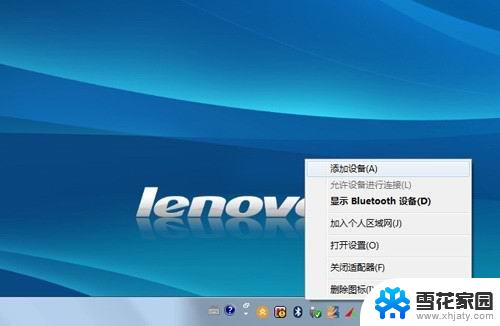
2)发现鼠标设备,显示名称“bluetooth laser travel mouse”,选择此设备点击下一步。
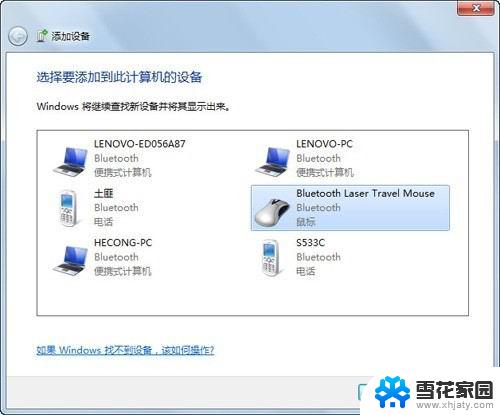
3)选择“不使用代码进行配对”。
4)提示正在配置设备。
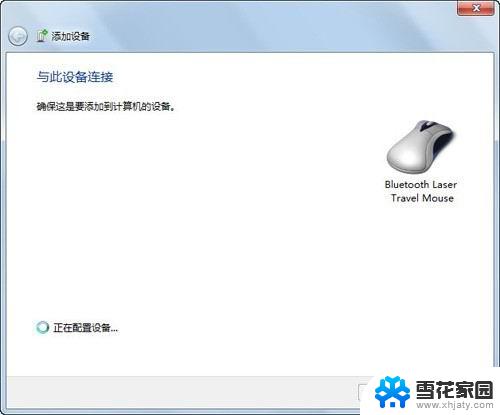
5)提示添加成功后,点击关闭即可。
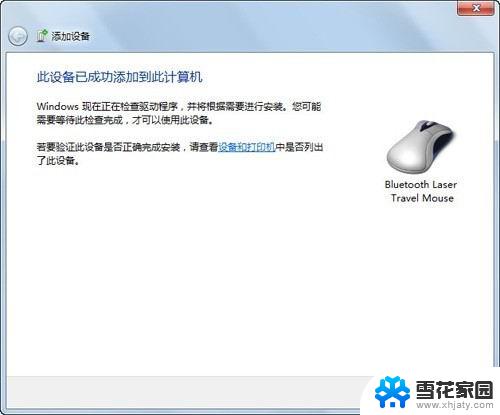
6)配对连接后,鼠标属性中多出“蓝牙”页面。
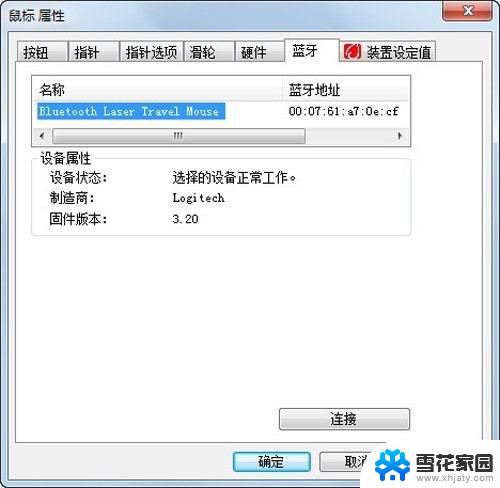
7)连接成功后,在“设备和打印机”中会有鼠标的显示,有些品牌的设备在win7中,可以直接显示产品的外观。
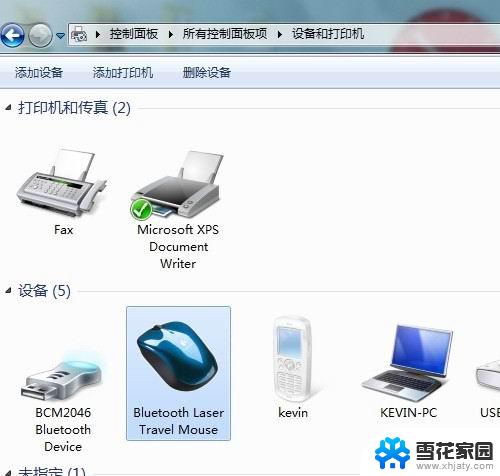
8)如果需要卸载鼠标,则在下图中的鼠标图标上点击右键,选择“删除设备”即可。
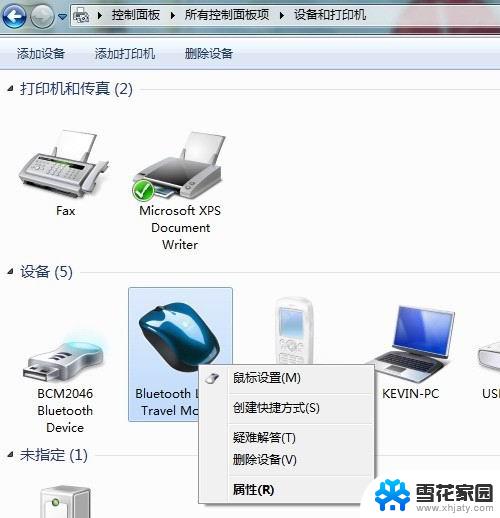
备注:
蓝牙鼠标不需要专门的配对码,配对成功后一般只要打开电脑和鼠标的蓝牙电源开关。就可以直接使用,有些鼠标配对成功后,如果和其他电脑再配对,会导致本机的鼠标不能使用,只需卸载设备后重新配对即可。操作系统可以使鼠标正常使用基本的功能,有些鼠标有一些额外的快捷键功能,需要鼠标自身的随即软件来驱动。如果遇到电源都打开,还是搜索不到鼠标的情况,优先核实用户是否打开了鼠标的配对按钮。
以上就是win7 苹果蓝牙鼠标的全部内容,还有不懂得用户就可以根据小编的方法来操作吧,希望能够帮助到大家。
win7 苹果蓝牙鼠标 windows7连接蓝牙鼠标的步骤相关教程
-
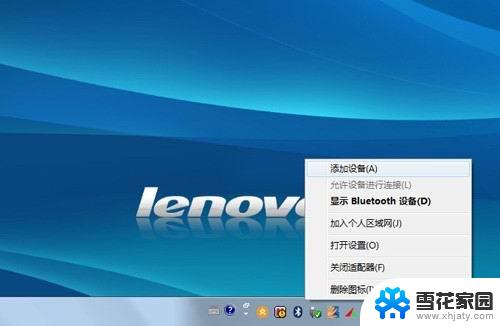 win7电脑连接蓝牙鼠标 Windows7连接蓝牙鼠标的详细教程
win7电脑连接蓝牙鼠标 Windows7连接蓝牙鼠标的详细教程2024-01-16
-
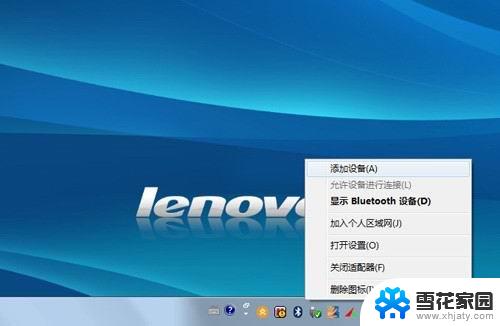 windows7连接蓝牙鼠标 Windows 7连接蓝牙鼠标的详细图文教程
windows7连接蓝牙鼠标 Windows 7连接蓝牙鼠标的详细图文教程2024-02-02
-
 有支持win7系统的无线鼠标么 Windows 7 蓝牙鼠标连接教程
有支持win7系统的无线鼠标么 Windows 7 蓝牙鼠标连接教程2024-02-07
-
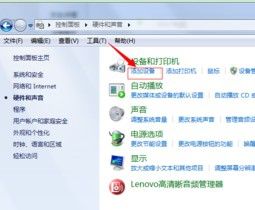 w7系统连接蓝牙 Win7电脑连接蓝牙耳机步骤
w7系统连接蓝牙 Win7电脑连接蓝牙耳机步骤2024-08-30
- win7电脑如何连接蓝牙音响 win7连接蓝牙音箱步骤
- windows7电脑怎么连接蓝牙音箱 win7蓝牙音箱连接教程
- w7蓝牙连接音响怎么连接电脑 win7如何配对蓝牙音箱
- win7蓝牙怎么连接耳机 Win7蓝牙耳机连接电脑教程
- w7系统台式有蓝牙吗 win7台式电脑蓝牙开启步骤
- window7电脑怎么连接蓝牙 win7电脑如何打开蓝牙功能
- win7如何进pe系统 win7怎么制作pe系统
- xp系统改win7系统步骤 XP系统换成win7系统方法
- win7屏幕密码 Win7锁屏密码设置步骤
- win7更改文件格式 win7怎么更改文件格式为MP4
- 如何关闭win7自带的杀毒软件 Win7关闭Windows Defender的方法
- win7如何手机投屏 手机投屏到win7电脑
win7系统教程推荐
- 1 win7屏幕密码 Win7锁屏密码设置步骤
- 2 如何关闭win7自带的杀毒软件 Win7关闭Windows Defender的方法
- 3 win7怎么重新激活系统 win7系统激活工具
- 4 怎么看win7是多少位 win7怎么查看系统的位数
- 5 windows8开始菜单改成win 7 Win8系统开始菜单设置成win7样式的方法
- 6 windows7无法连接到网络 Win7网络连接无法访问Internet解决方法
- 7 win7电脑如何手机投屏 在win7电脑上设置投射屏幕
- 8 0xc0000225按f8进不了win7 Win7系统开机按F8无法进入安全模式解决方法
- 9 win7系统密码忘了怎么解除 忘记win7开机密码怎么办
- 10 win7设置定时休眠 win7休眠设置失败